Приемник Starsat - это телевизионный приемник, который может быть подключен к телевизору для получения цифровых телевизионных сигналов. Приемник декодирует сигнал цифрового телевидения, а затем отправляет его на телевизор.
В то время как приемник Starsat можно использовать без подключения к Интернету, подключение к Wi-Fi может открыть совершенно новый мир веселья и развлечений.
В этой статье хорошо покажите вам, как подключить свой приемник Starsat к Wi-Fi, чтобы полностью воспользоваться его потенциалом.

Процесс подключения приемника Starsat к Wi-Fi
Чтобы подключить приемник Starsat к телевизору, вам понадобится следующее:
- Получатель Starsat
- HDMI Кабель
- Телевизор, который совместим с приемником
После того, как у вас есть все необходимое оборудование, процесс подключения вашего приемника Starsat к Wi-Fi довольно прост.
- Во -первых, убедитесь, что ваш приемник Starsat включен.
- Как только маршрутизатор будет правильно подключен, включите его.
- Теперь используйте кабель HDMI, чтобы подключить приемник Starsat к телевизору.
- После того, как соединение будет сделано, включите телевизор и выберите соответствующий вход HDMI.
- Когда вы выбираете правильный ввод HDMI, вы должны увидеть основное меню приемника STARSAT, где вы можете выбрать любой из доступных 5 параметров, включая опцию установки, параметр «Редактировать канал», «Параметры настроек», «Опция игр» и опция расширения.
- Обратите внимание, что вариант Wi-Fi, который нам нужен, отсутствует. Если ваш приемник Starsat относительно старый, опция Wi-Fi всегда будет отсутствовать. Чтобы установить опцию Wi-Fi для вашего приемника Starsat, вам нужно будет загрузить новую версию программного обеспечения с официального веб-сайта Starsat, а затем обновить ваш приемник через USB-накопитель. Если ваш приемник уже имеет опцию Network/Wi-Fi, вы можете пропустить раздел обновления программного обеспечения.
- Вот как это сделать:
- Загрузите новое программное обеспечение для приемника Starsat с http://swdw.net или http://cwdw.net
- Как только файл будет загружен, извлеките его на свой рабочий стол и перенесите его на USB -флеш -накопитель. Вы будете использовать USB -флеш -накопитель, чтобы обновить свой приемник Starsat.
- Теперь, когда у вас есть новое программное обеспечение на USB -флеш -накопителе. Подключите USB Flash Drive к USB -порту вашего приемника Starsat. Используйте USB-порт, расположенный на передней правой части вашего приемника Starsat.
- Теперь прокрутите опцию расширения, используя дистанционное управление приемником STARSAT и нажмите на него.
- Нажмите на опцию USB.
- Будет отображаться список файлов в файле USB. Выберите файл корзины и нажмите кнопку «Синий ОК» на дистанционном управлении.
- После того, как вы нажали на файл bin, появится всплывающее сообщение с вопросом, хотите ли вы обновить свое программное обеспечение/базу данных. Выберите опцию «Да», используя правые и стрелки влево на вашем пульте дистанционного управления, а затем нажмите синюю кнопку «Окс».

- Ваш приемник Starsat теперь начнет обновлять. После того, как обновление будет завершено, ваш приемник Starsat перезагрузится, а опция Wi-Fi со знаком WWW теперь будет доступна в главном меню.
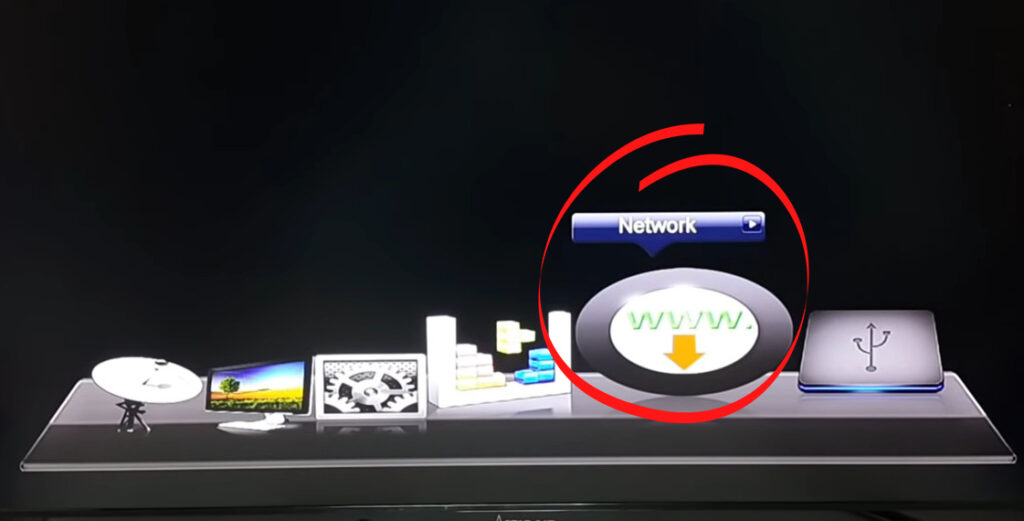
- После обновления программного обеспечения вам нужно будет восстановить приемник Starsat до фабрики по умолчанию, прежде чем вы сможете начать подключение к сети Wi-Fi. Сброс завода поможет обеспечить, чтобы ваш приемник Starsat правильно синхронизирован с новым программным обеспечением.
- Чтобы сбросить приемник Starsat на фабрику по умолчанию, перейдите к опции установки в главном меню и нажмите «ОК».
- Будет отображается опция всплывающего окна, которая требует от вас ввода PIN-кода. Введите вывод по умолчанию 0000 и пройдите.
- Теперь будут отображаться новые параметры в меню установки. Выберите параметр «Завод по умолчанию» и нажмите OK. Затем выберите все и нажмите OK. Когда вы спросите, хотите ли вы продолжить, выберите «Да» и нажмите ОК.
- Все ваши настройки теперь будут сброшены по умолчанию , а ваш приемник Starsat будет перезагружаться автоматически.
- Установите предпочитаемый язык, а затем нажмите «Хорошо».
- Теперь выберите опцию www в главном меню и нажмите «ОК».
- Несколько параметров подключения к Интернету будут отображаться. Выберите опцию конфигурации Wi-Fi и нажмите на нее.

- Прежде чем вы сможете перейти на следующую страницу, вставьте предоставленную антенну usb usb usb usb в порт Wi-Fi приемника. Порт Wi-Fi расположен на задней части вашего приемника Starsat.
- Теперь перейдите с конфигурацией Wi-Fi. Нажмите на опцию Wi-Fi. Будет отображаться список доступных сетей Wi-Fi.
- Выберите имя своей сети и нажмите «ОК». Введите свой пароль Wi-Fi и нажмите «Хорошо».

- Когда рядом с именем вашей сети появляется знак тика, это означает, что ваш приемник Starsat теперь подключен к Интернету.

Как подключить приемник starsat к Wi-Fi
https://www.youtube.com/watch?v=8ahtks7mona
Почему мой приемник Starsat не подключается к Wi-Fi?
Есть несколько причин, по которым ваш приемник Starsat может отказаться от подключения к Wi-Fi. Некоторые общие причины включают:
Неправильный пароль Wi-Fi : убедитесь, что вы вводите правильный пароль для своей сети Wi-Fi .
Слабый сигнал Wi-Fi: Если вы пытаетесь подключить свой приемник Starsat к слабой и нестабильной сети Wi-Fi , приемник может не подключиться.
MAC Filter: Многие маршрутизаторы поставляются с функцией, известной как Mac Filter, которая позволяет вам поднять, какие устройства могут получить доступ к вашему Wi-Fi . Если приемник Starsat не в этом списке, он не подключается к вашей сети.
Проблемы прошивки: в некоторых редких случаях проблемы с прошивкой также могут привести к тому, что ваш приемник Starsat не подключается к Wi-Fi. Если вы испытываете эту проблему, вам следует связаться с поддержкой клиентов STARSAT.
Вмешательство: если в вашем доме есть и другие устройства, использующие ту же частоту, что и ваш маршрутизатор Wi-Fi, вы можете испытать помехи. Вмешательство не позволит вашему приемнику Starsat подключиться к Wi-Fi. Попробуйте использовать кабель Ethernet . Кабель Ethernet обеспечит более прочное и стабильное соединение, чем Wi-Fi .
Как подключить приемник Starsat к Интернету с помощью кабеля Ethernet?
Процесс подключения вашего приемника Starsat к Интернету с использованием кабеля Ethernet является простой процедурой. Все, что вам понадобится, это стандартный кабель Ethernet.
Для начала возьмите один конец кабеля Ethernet и вставьте его в порт Ethernet на вашем приемнике Starsat.

Затем возьмите другой конец кабеля Ethernet и правильно вставьте его в свой маршрутизатор или модем.
Рекомендуемое чтение:
- Может ли компания увидеть телефон при подключении к Wi-Fi? (Способы защиты вашей конфиденциальности при подключении к компании Wi-Fi)
- Как подключить Asus Desktop к Wi-Fi? (Создание соединения Wi-Fi в простых шагах)
- Как подключить мою посуду Joey к Wi-Fi (инструкции по настройке joey joey wi-fi)
Как только кабель подключен, на порте Ethernet вашего приемника Starsat появится мигающий зеленый свет. Это указывает на то, что ваш приемник Starsat теперь подключен к Интернету.
Часто задаваемые вопросы
Вопрос: Могу ли я использовать свой приемник Starsat без подключения к Интернету?
Ответ: Да, вы можете использовать свой приемник Starsat без подключения к Интернету . Тем не менее, вы не будете получать доступ ко всем функциям, которые может предложить ваш приемник Starsat.
Вопрос: Могу ли я использовать свой приемник Starsat с мобильной точкой доступа?
Ответ: Да, вы можете использовать свой приемник Starsat с помощью мобильной точки доступа . Тем не менее, мы рекомендуем вам подключить свой приемник Starsat к сети Wi-Fi для лучшего опыта.
Вопрос: Могу ли я использовать свой приемник Starsat со спутниковым блюдом?
Ответ: Да, вы можете использовать свой приемник Starsat со спутниковым блюдом. Вам нужно будет подключить приемник к блюду, используя кабель. Качество декодированного сигнала будет зависеть от качества блюда и расположения спутника.
Вопрос: Я забыл свой пароль Wi-Fi. Как я могу его найти?
Ответ: Если вы забыли свой пароль Wi-Fi, вам нужно связаться с вашим интернет-провайдером (поставщиком интернет-услуг), чтобы помочь вам получить его.
Вопрос: У меня проблемы с подключением моего приемника Starsat к Wi-Fi. Что я должен делать?
Ответ: Если у вас проблемы с подключением вашего приемника Starsat к Wi-Fi, мы рекомендуем вам попробовать одно из следующих:
- Убедитесь, что вы вводите правильный пароль для своей сети Wi-Fi.
- Слабый сигнал Wi-Fi: Если вы находитесь в области со слабым сигналом Wi-Fi, попробуйте переместить приемник ближе к вашему маршрутизатору или источнику Wi-Fi.
Заключение
Приемник Starsat - отличный способ насладиться всеми функциями, которые может предложить спутниковый приемник. Чтобы насладиться этими функциями и многое другое, вам нужно подключить свой приемник Starsat к Интернету. Процесс подключения вашего приемника Starsat к Интернету прост.
Мы надеемся, что это руководство будет полезно, и что вы смогли успешно подключить свой приемник Starsat к Интернету. Если у вас есть какие -либо вопросы или комментарии, пожалуйста, оставьте их в разделе комментариев ниже.
